IIS ( WEB+FTP ) 설치 및 설정
ISS(Internet Information Services)는 Microsoft Windows에서 사용 가능한 웹 서버 소프트웨어로,
Windows 자체에 내장되어 있어 윈도우서버를 이용할 경우 사용하길 권장합니다.
본 매뉴얼은 Windows 웹 서비스 ISS(인터넷 정보 서비스)에 대한 설치를 소개합니다.
※ 웹 서비스, FTP서비스를 설치 및 설정하기 위해서는 아래와 같이 진행합니다.
IIS ( WEB+FTP ) 설치 및 설정
역할 및 기능 설치
- 기본 서비스 활성화를 위해 역할 및 기능 설치를 진행합니다.
1. 역할 및 기능 추가에서 IIS 역할 선택 후 기능 추가를 선택합니다.
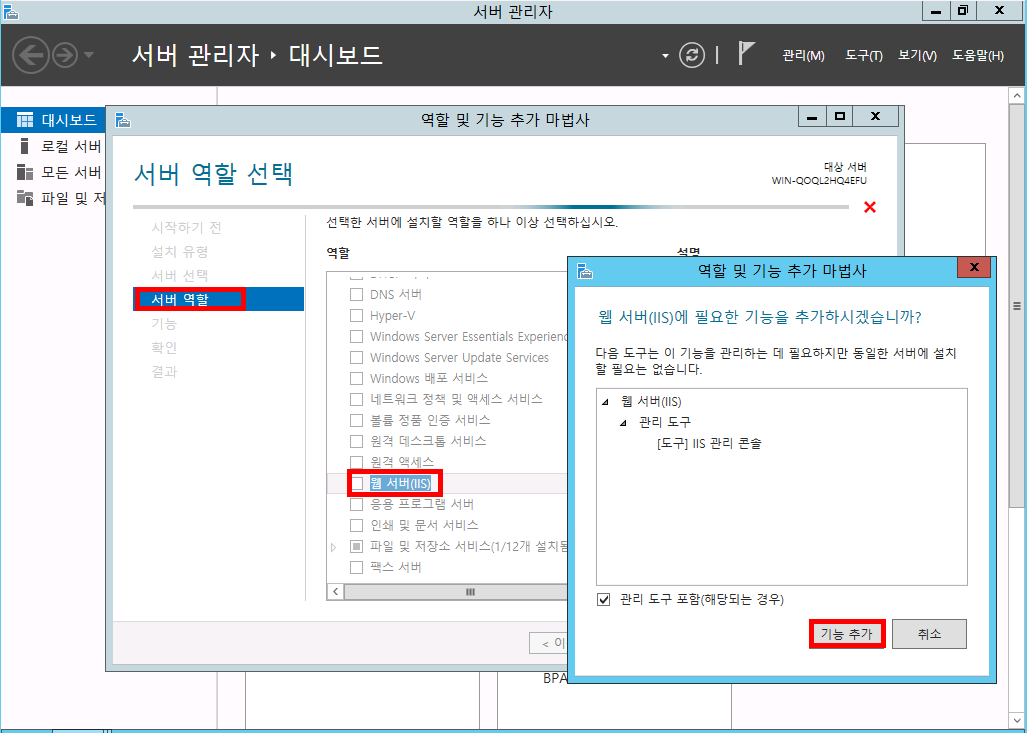
|
역할 및 기능 추가 방법
|
2. IIS역할의 서비스 중, 보안탭 전체와 FTP, 관리 도구 부분을 클릭하여 추가합니다.
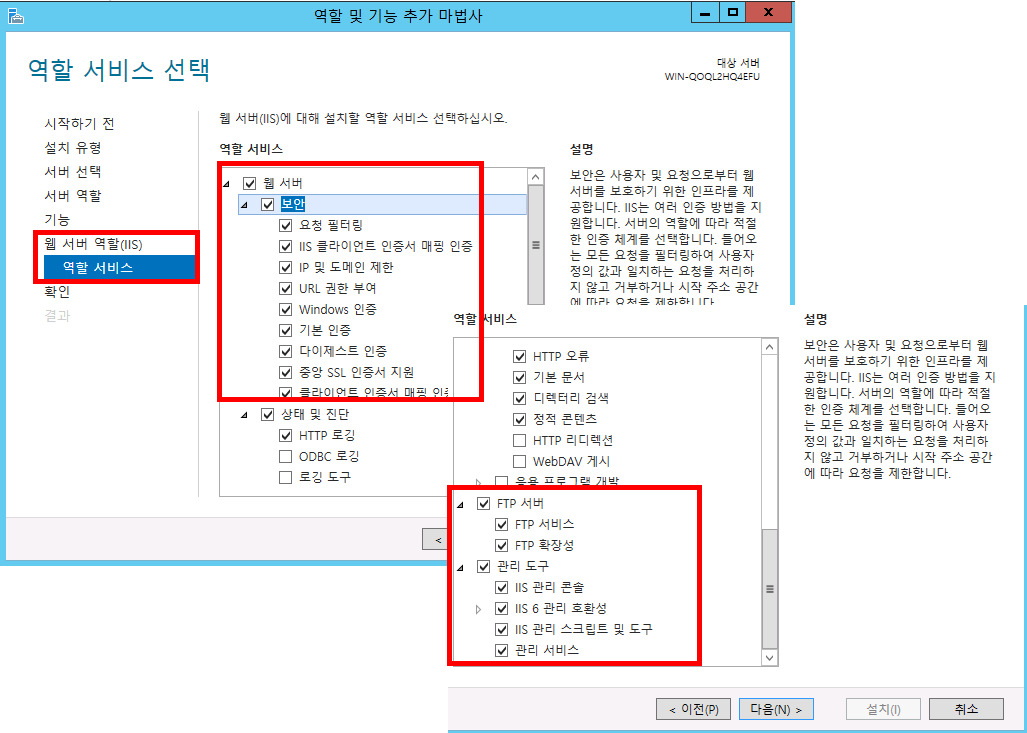
3. 서비스 선택 이후 설치를 진행합니다.
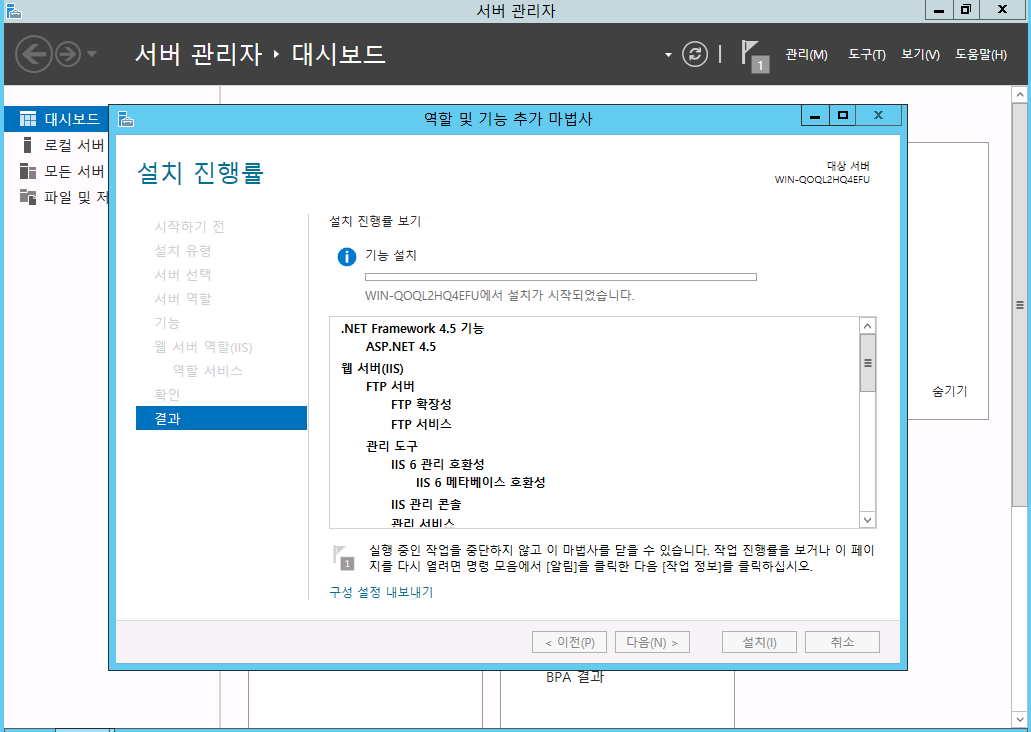
4. 설치가 완료되면 시작-> 관리도구 -> IIS(인터넷 정보 서비스) 관리자를 선택합니다.
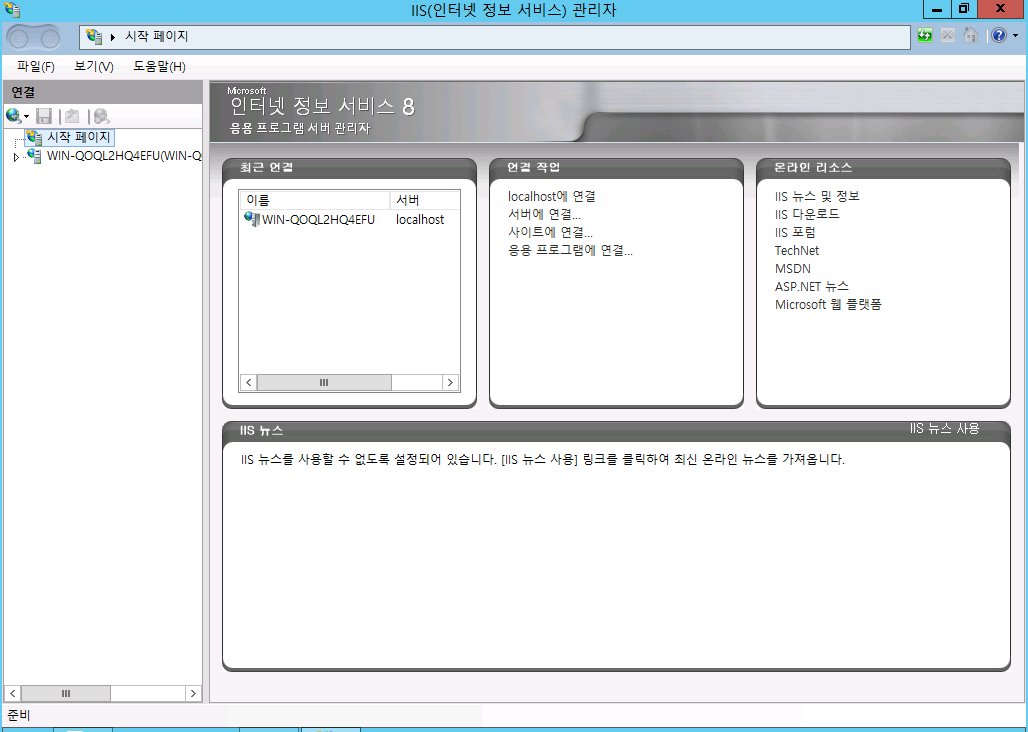
웹사이트 설정
- IIS 역할 설치시 Default Web Site가 자동으로 생성되며 해당 사이트를 수정해서 사용해도 됩니다.
1.IIS 관리자에서 사이트의 오른쪽 마우스 또는 오른쪽 텝의 웹 사이트 추가를 선택합니다.
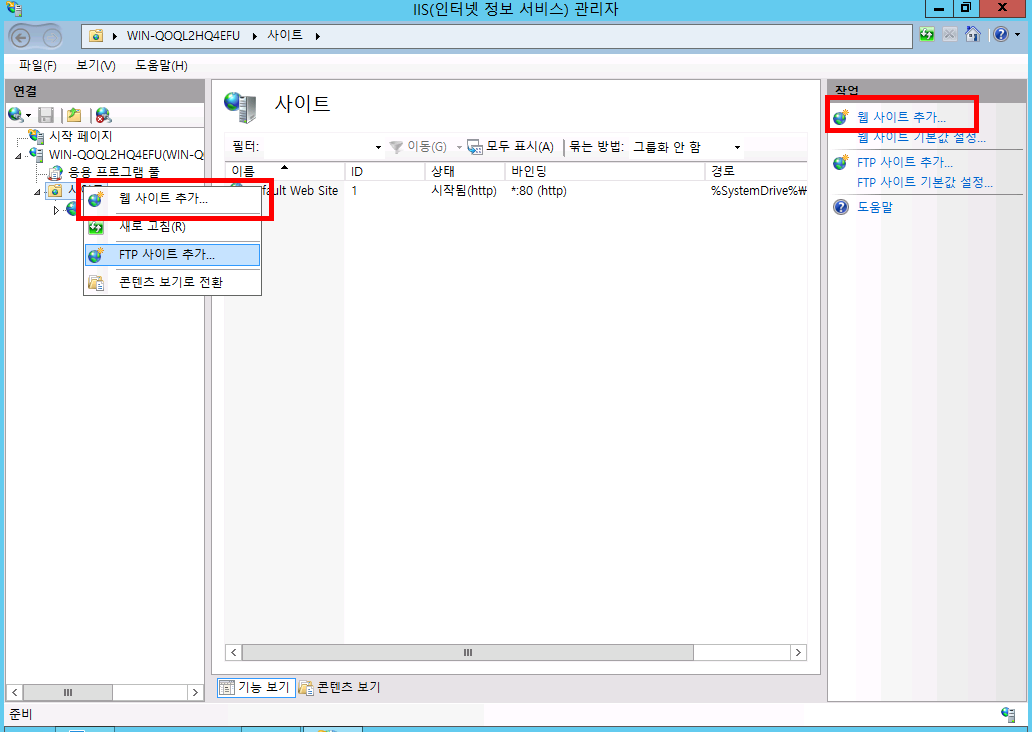
2.사이트 이름, 경로, 바인드 및 호스트 이름을 지정 후에 '확인'을 클릭한다.
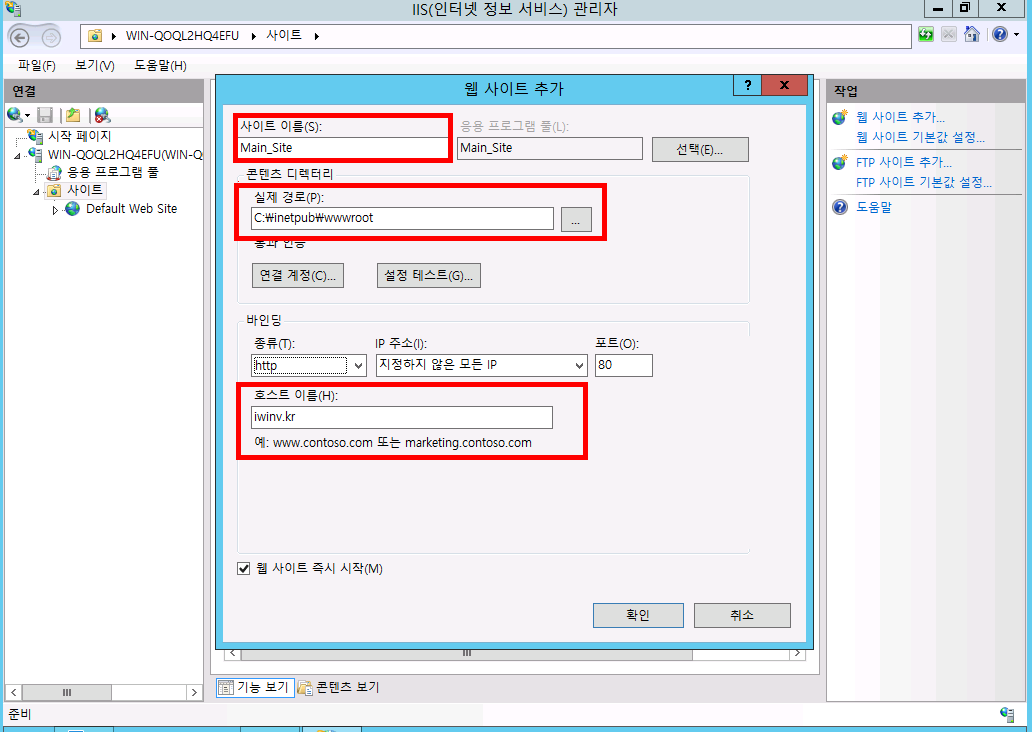
3.확인 이후 왼쪽 탭에서 지정한 이름으로 확인 가능하며, 클릭시 해당 사이트의 세부 설정이 가능합니다.
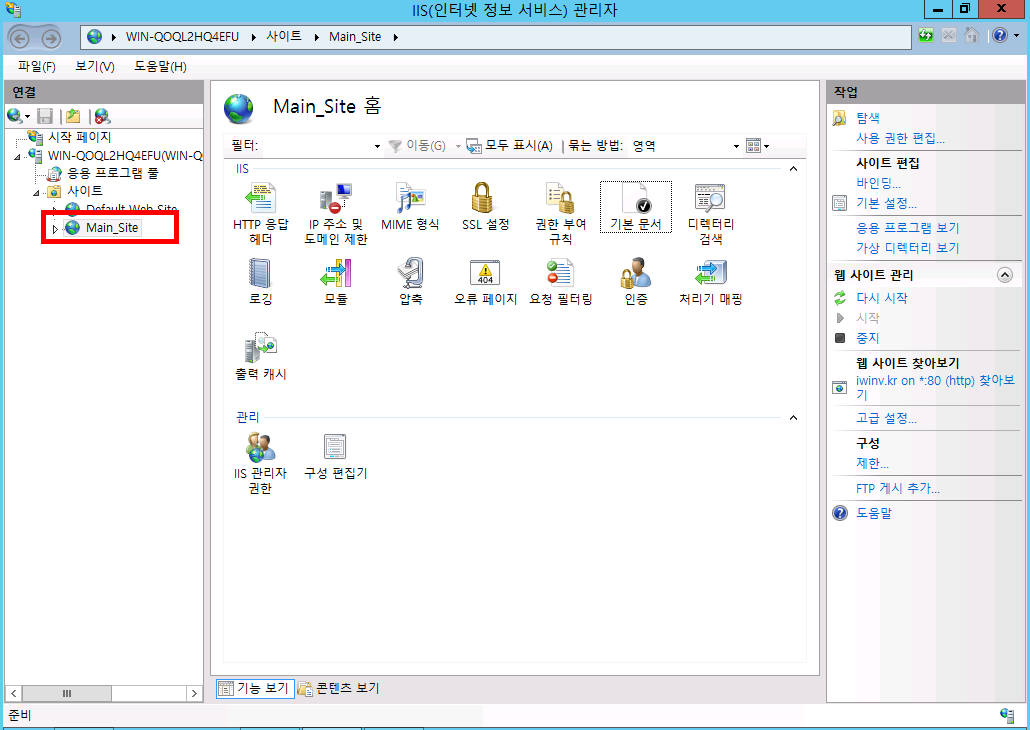
|
기본 설정 이후 생성된 사이트는 asp, html, htm 만 지원 하며, 다른 언어를 사용하고자 한다면 추가 설치가 필요합니다. |
FTP 사이트 추가
- IIS 6.0관리에서 별도로 구성가능하나 기본 IIS관리자에서 진행하였습니다.
- FTP 사용을 위해서는 IIS역할 서비스에서 FTP 부분이 기본으로 설치되어 있어야 합니다.
1.FTP 사이트 추가
- 웹 사이트 추가와 동일하게 사이트의 오른쪽 마우스 또는 오른쪽 텝의 FTP 사이트 추가를 선택합니다.
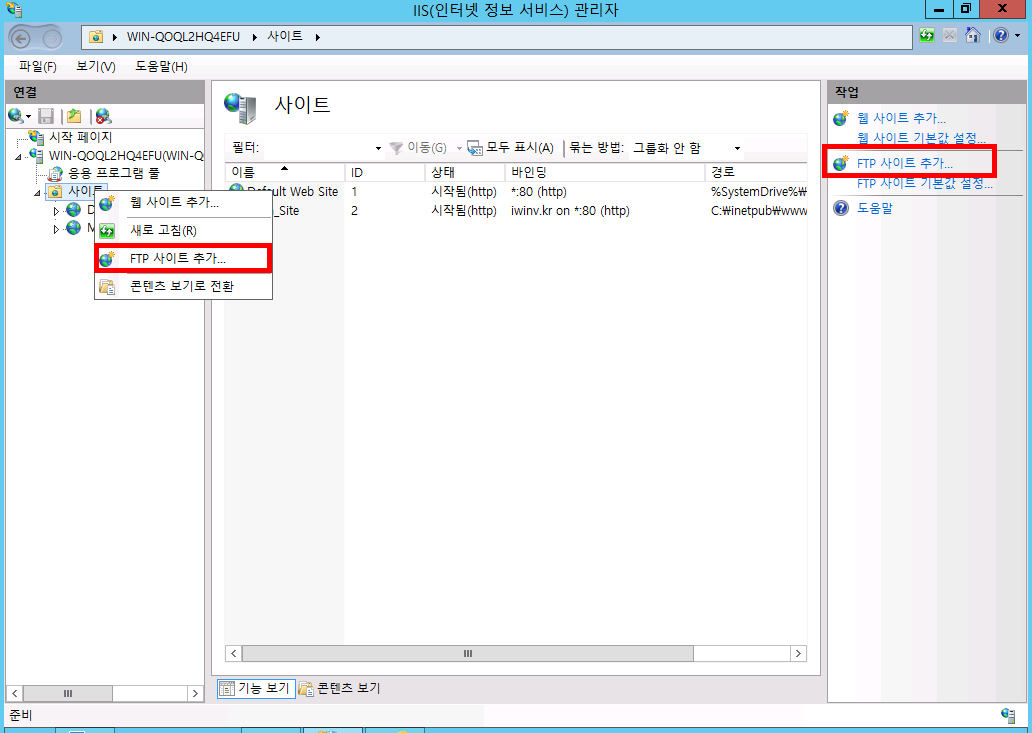
2.사이트 이름 및 경로 설정
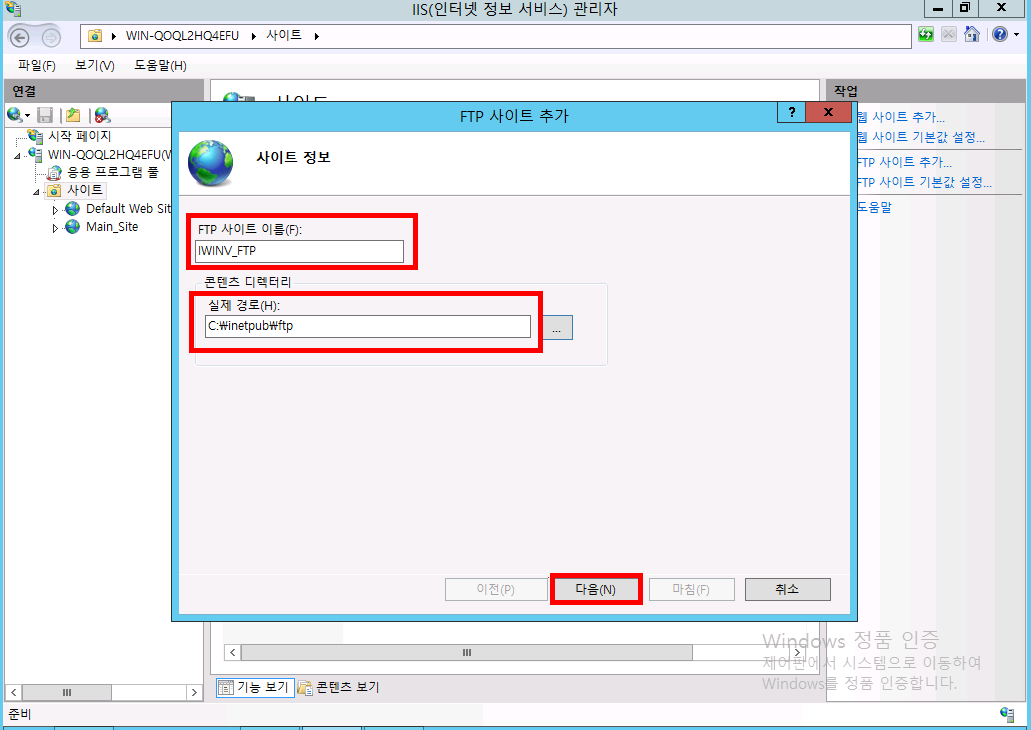
3.바인딩 및 SSL 사용 유무 설정
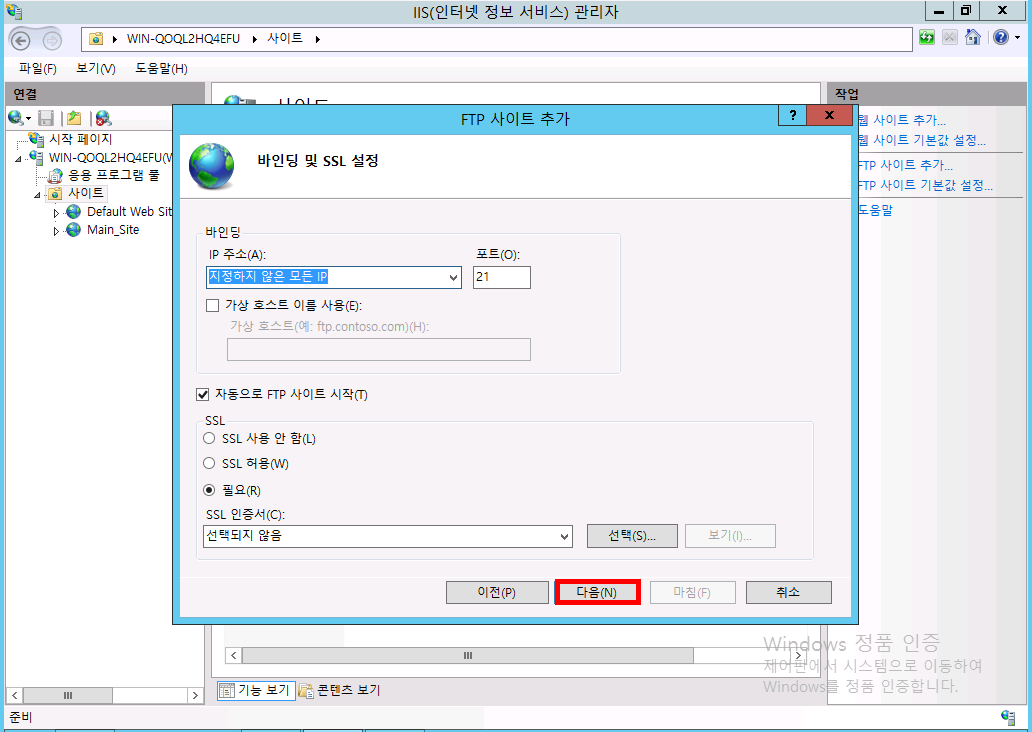
4. 인증 설정 및 권한 부여 권한 설정
- 익명 인증 허용시 보안적인 문제 발생될수 있으니 가급적 사용을 자제하시기 바랍니다.
- 권한은 그룹 및 특정 사용자에게 설정 가능하며, 읽기 쓰기등의 세부권한도 설정할 수 있습니다.
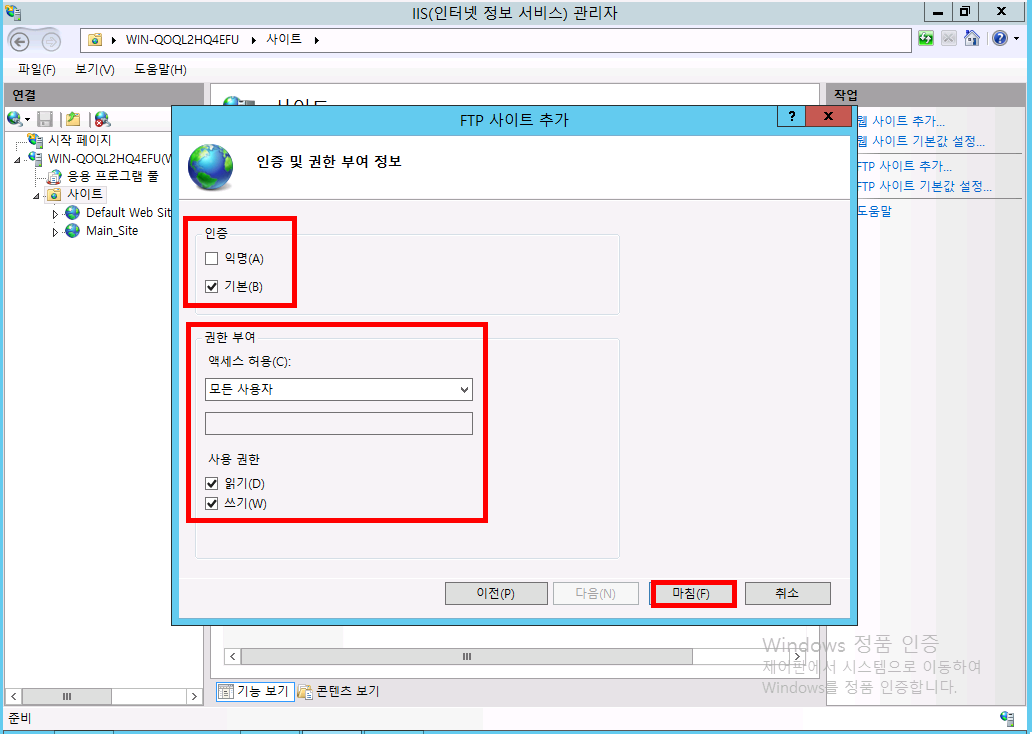
5. Passive mode 설정
- 왼쪽 탭의 서버 선택 후 FTP방화벽 지원을 선택합니다.
- FTP 방화벽 지원 창에서 데이터 채널 포트 범위를 등록 후 적용을 선택합니다.

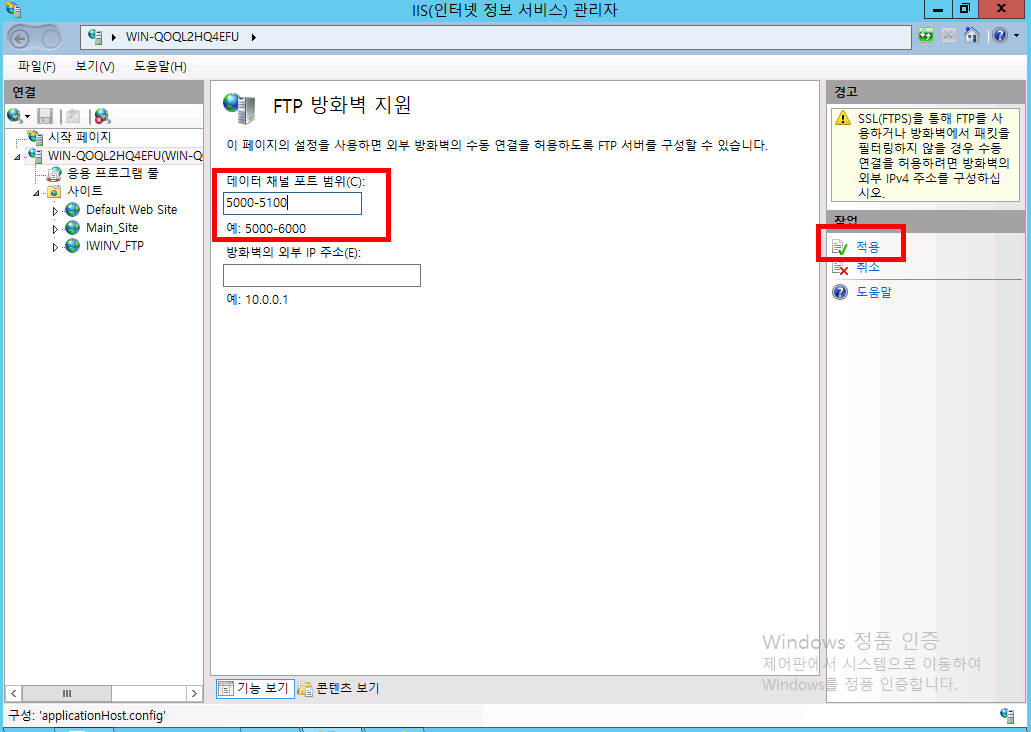
|
Passive Mode 사용시 주의사항
|
6. 설정된 FTP사이트 텝 클릭시 FTP 권한 부여 규칙을 선택합니다.
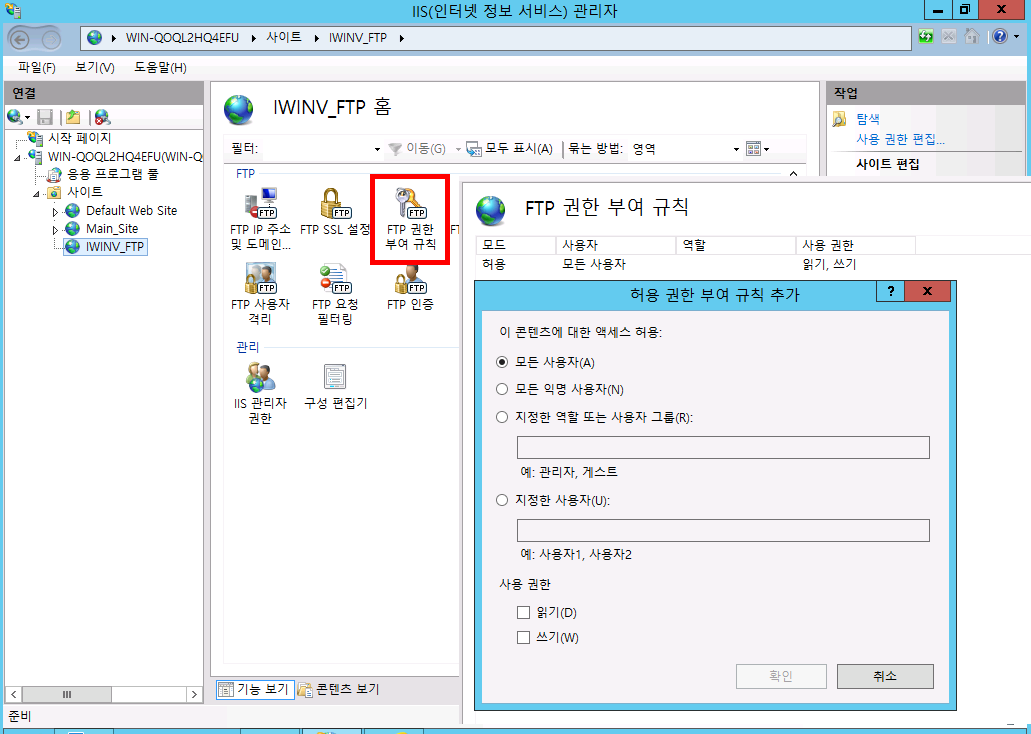
|
FTP 권한
|